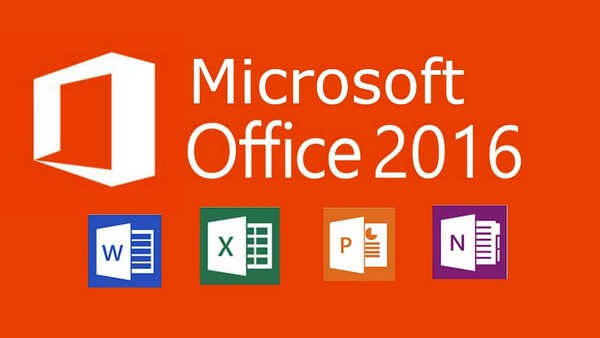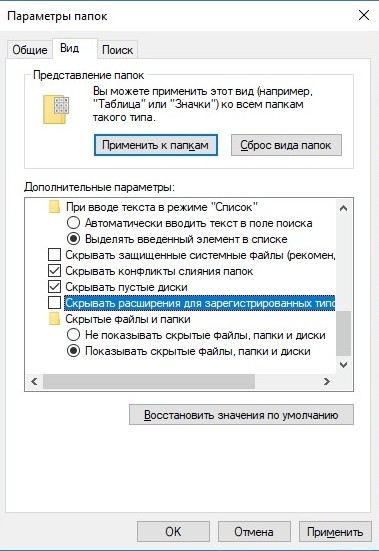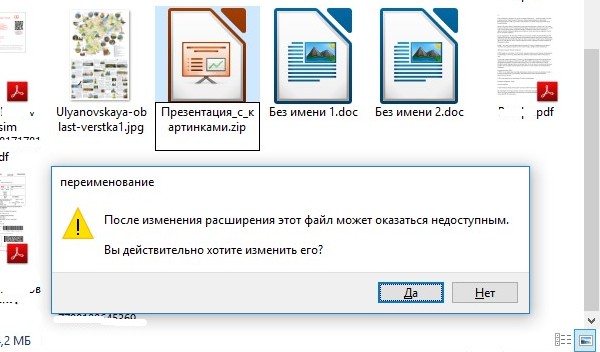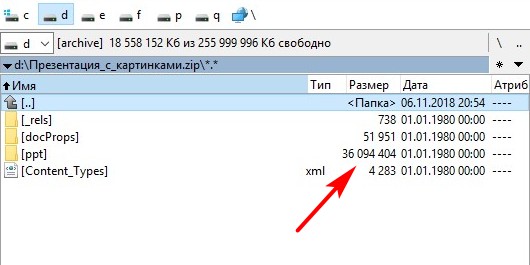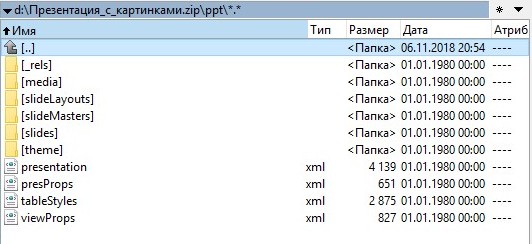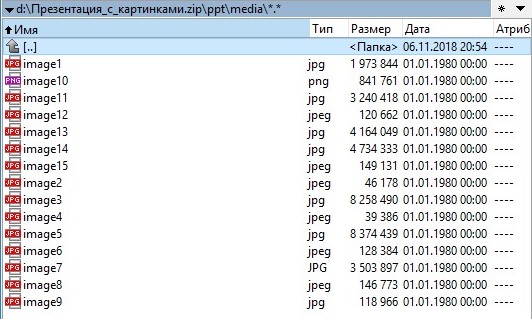Как быть, если вам нужно вытащить десятки или сотни изображений из текстового документа или презентации? Сохранять по одной картинке? Потратите уйму времени. Есть более простой и удобный способ.
Сначала мы расскажем, как это сделать, а потом объясним, почему используется такой метод.
Наш способ подойдет для всех современных офисных документов, которые поддерживают Microsoft Office и LibreOffice:
.DOCX (текст), .XLSX (таблица), .PPTX (презентация), .ODT (текст), .ODS (таблица), .ODP (презентация) и тому подобные.
Шаг 1
Меняем расширение офисного документа на .zip (расширение можно писать как строчными, так и прописными буквами, но первый вариант предпочтительнее).
Если у вас есть какой-нибудь двухпанельный коммандер (типа Total Commander), проблем не возникнет. Просто заменяете текущее расширение на .zip.
Если вы пользуетесь Проводником Windows, то расширения файлов в нем по умолчанию не показываются. Зайдите в папку с нужным файлом, затем в меню Вид > Параметры > Вид. Здесь находим строку «Скрывать расширения для зарегистрированных типов файлов» и деактивируем ее. Затем нажимаем на кнопку «Применить».
Теперь через Проводник меняем расширение на .zip. Отвечаем утвердительно на вопрос «После изменения расширения этот файл может оказаться недоступным. Вы действительно хотите изменить его?»
Шаг 2
Открываем полученный архив любым удобным способом. Внутри вы найдете несколько папок. Переходим в ту, что занимает больше места. Теперь переходим в папку media, где, вуаля, лежат все наши изображения, вставленные в презентацию или текстовый документ. Примечательно, что здесь вы найдете исходники (т.е. картинки максимального размера и качества).
Остается скопировать нужные изображения в отдельную папку. После этого вы можете вернуть прежнее расширение для файла. Если боитесь что-то испортить, создайте копию исходного документа и переименовывайте в .zip именно ее.
Точно таким же образом можно сохранять картинки из форматов LibreOffice (OpenOffice). Только там будет немного иная структура папок.
Шаг 3
Офисные документы от старых версий Microsoft Office (.DOC, .XLS, .PPT) таким методом не взять. Их нужно сначала сохранить в один из современных офисных форматов: .DOCX, .XLSX, .PPTX. Что делать дальше, вы знаете.
А теперь обещанное объяснение, если оно вам нужно. Современные форматы офисных документов на самом деле представляют собой zip-архив, содержащий внутри XML (язык разметки, содержащий текст), графику, мета-информацию и другие данные. Когда вы переименовываете документ в архив, внутри вы видите его структуру в виде папок.